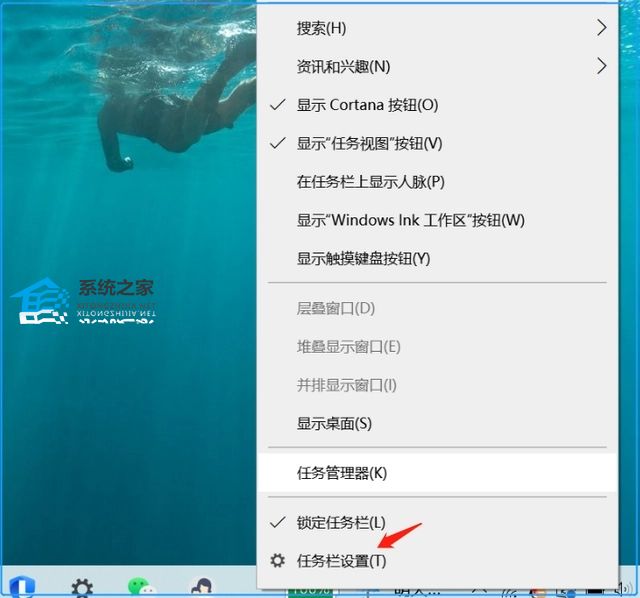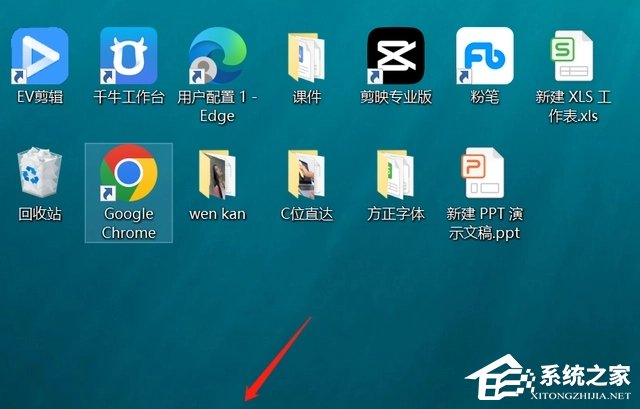Win11任务栏如何隐藏?Win11隐藏任务栏的方法
一般来说我们的任务栏位都是于桌面底部并始终可见的,然而,有些用户可能希望将任务栏隐藏起来以腾出更多的屏幕空间或者更加专注于正在进行的任务,那么这个时候我们应该如何去操作呢?想要了解的小伙伴下面就和小编一起来看看吧。
Win11隐藏任务栏的方法
1. 右击任务栏空白处,在弹窗的对话框中点击任务栏设置选项。
2. 在弹出的任务栏设置中,点击在桌面模式下自动隐藏任务栏按钮即可!
3. 把任务栏关闭后,桌面任务栏就自动隐藏了!
以上就是系统之家小编为你带来的关于“Win11任务栏如何隐藏?Win11隐藏任务栏的方法”的全部内容了,希望可以解决你的问题,感谢您的阅读,更多精彩内容请关注系统之家官网。
相关文章
- 笔记本Win11怎么恢复到Win10?笔记本Win11恢复到Win10方法
- Win11如何重装系统?不用任何工具重装Win11系统的方法
- Win11怎么用命令提示符进入安全模式?
- Win11响应速度慢怎么办?Win11响应速度慢的解决方法
- Win11怎么秒关机?Win11快速关机方法
- Win11动态桌面壁纸怎么设置?Win11动态桌面壁纸设置教程
- Win11桌面假死无响应怎么办?Win11桌面假死无响应的解决方法
- Win11电脑和手机蓝牙配对了却无法连接?【已解决】
- Win11怎么移动任务栏位置?Win11移动任务栏位置方法
- Win11 22H2任务栏透明怎么设置?Win11 22H2任务栏透明设置方法
- 电脑显示无法获取IP地址怎么办?Win11无法获取IP地址的解决方法
- Win11共享打印机指定的网络名不可用怎么办?
- Win11文件管理器怎么提速?Win11文件管理器提速教程
- Win11 22H2网络唤醒怎么设置?Win11 22H2网络唤醒设置方法
- Win11 22H2玩游戏掉帧怎么解决?Win11 22H2玩游戏掉帧解决方法
- Win11提示“引用的账户当前已锁定,且可能无法登录”怎么办?
热门教程
win11关闭windows defender安全中心的四种方法
2Win11如何关闭Defender?Windows11彻底关闭Defender的3种方法
3win10不显示视频缩略图的两种解决方法
4win10关闭许可证即将过期窗口的方法
5win11任务栏怎么显示网速?win11任务栏显示实时网速的方法
6win11怎么切换桌面?win11切换桌面的四种方法
7win11忘记pin无法开机的三种最简单办法
8Win11移动热点不能用怎么办?移动热点不工作怎么办?
9安装NET3.5提示0x800f0950失败解决方法
10Win11如何打开预览窗格?Win11显示预览窗格的方法
装机必备 更多+
重装教程
大家都在看